
파일 GIF 포럼, WhatsApp 그룹 및 기타 미디어에서 매우 일반적인 커뮤니케이션 도구가 되었습니다. 모든 사람은 때때로 감정, 의견을 표현하거나 단순히 웃기 위해 그들에게로 향했습니다. 하지만 우리만의 GIF를 만들 수 있는데 왜 다른 사람의 GIF를 사용할까요? 이 게시물에서 우리는 볼 것입니다 사진에서 gif를 만드는 방법.
GIF 형식(약어 그래픽 교환 형식)는 무한 루프에서 반복되는 애니메이션을 생성하는 약 3-5초 길이의 하나 또는 여러 프레임의 움직임으로 형성됩니다. 훨씬 덜 인기가 있지만 정적 GIF도 있습니다.
GIF는 온라인 광고에서도 자주 사용됩니다. 단순한 스틸 이미지에서 눈에 띄는 "움직이는" 광고입니다. 의사 소통의 관점에서 볼 때 매우 효율적인 형식입니다. 색상 측면에서 약간의 제한이 있지만 품질 손실 없이 이미지를 압축할 때 매우 유연합니다.
하지만 가장 좋은 점은 우리 중 누구라도 GIF를 만들 수 있습니다. 프로세스는 매우 간단하며 모든 사람이 사용할 수 있습니다. 예를 들어 휴대폰의 이미지 갤러리에 있는 사진에서 GIF를 만드는 것도 가능합니다. 방법을 알아보겠습니다.
Photoshop으로 GIF 만들기

사용에 익숙하신 분들은 포토샵, 그들은 이전 사진이나 이미지에서 GIF를 만드는 과정에서 어떤 어려움도 발견하지 못할 것입니다. 따라야 할 단계는 다음과 같습니다.
- 우리는 프로그램을 시작하고 "기록".
- 거기에서 우리는 먼저 선택합니다 "스크립트" 다음 "스택에 파일 로드".
- 다음으로 « 도구를 사용합니다.탐구하다" 이를 통해 디자인을 구성할 이미지를 선택합니다. 버튼으로 확인합니다 "괜찮아".
- 다음 단계는 "창/타임라인", 여기서 중앙 부분의 드롭다운 메뉴를 열고 «프레임 애니메이션 만들기».
- 마지막으로 세 개의 가로 줄무늬가 있는 메뉴 아이콘을 클릭하고 «레이어에서 프레임 만들기 ».
이것으로 기본 작업을 완료했지만 이제 설정 메뉴 옵션, 효과 추가, 사운드 추가 또는 각 프레임의 시간 재생 등을 통해 GIF를 다듬어야 합니다.
온라인 도구
컴퓨터에 새 프로그램을 다운로드하는 것을 좋아하지 않을 수 있습니다. 이 경우 웹 애플리케이션을 사용하여 애니메이션 이미지를 만들 수 있습니다. GIF를 만들기 위한 완벽한 온라인 도구. 다음은 가장 권장되는 몇 가지입니다.
Google 포토
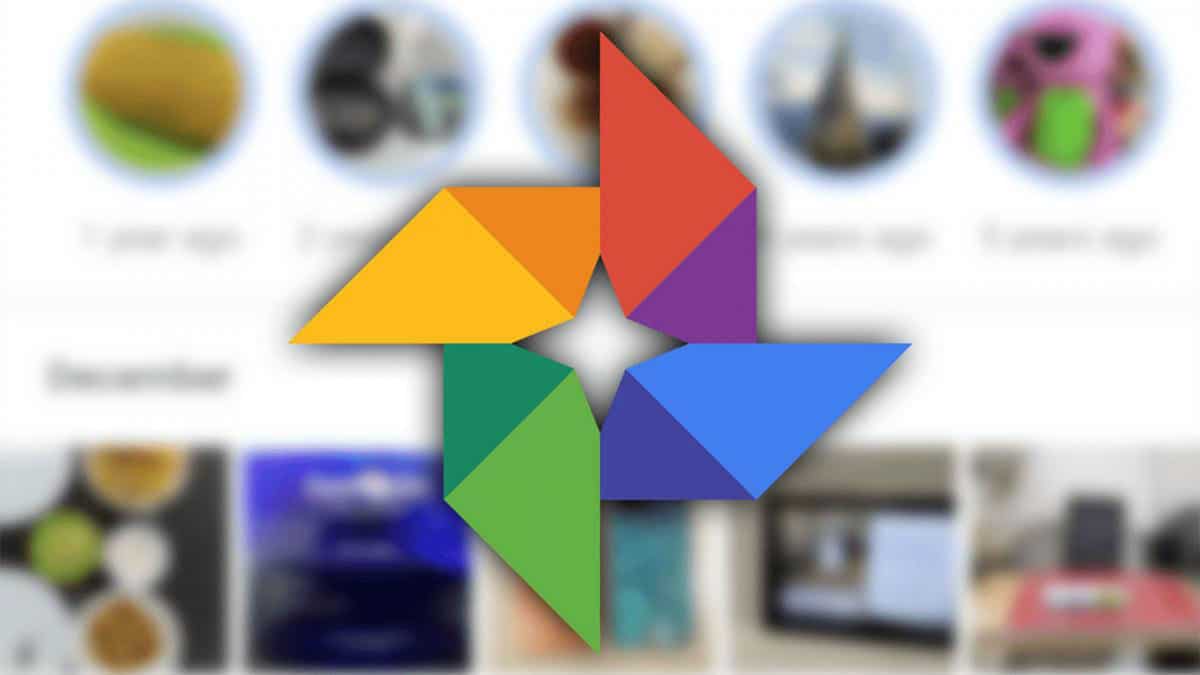
옵션 Google 포토 다운로드를 의미하지 않기 때문에 매우 편리합니다. 이 응용 프로그램은 이미 PC에 표준으로 설치되어 있습니다. 과정은 정말 간단합니다. 이미지를 선택한 다음 버튼을 누르기만 하면 됩니다. "+"버튼 화면 상단에 표시됩니다.
표시되는 옵션 중에서 다음 중 하나를 선택해야 합니다. "생기" 프로그램이 선택한 이미지로 GIF 애니메이션 생성을 시작합니다. 더 쉽고 불가능합니다.
Giphy

사진에서 나만의 GIF를 만드는 또 다른 간단한 온라인 도구입니다. 사용하는 방법 Giphy? 이것을 위해? 따라야 할 단계는 다음과 같습니다. 먼저 선택합니다. "파일을 선택" 사진을 업로드합니다. 둘 이상이면 "+" 버튼을 사용합니다. 그런 다음 각 프레임의 지속 시간을 선택합니다. 그런 다음 가장 좋아하는 글꼴 유형, 색상 및 크기를 선택하여 텍스트를 삽입합니다. 완료하려면 버튼을 누릅니다. Giphy에 업로드합니다.
피카시

아무것도 다운로드하거나 설치할 필요가 없습니다. 피카시 하는 GIF 메이커 간단하고 빠릅니다. 이 웹사이트를 사용하여 사진에서 GIF를 만드는 과정은 이전의 두 가지 제안과 매우 유사합니다. 이미지를 선택하고 원하는 대로 정렬하고 속도를 조정하고 "애니메이션 만들기" 버튼을 클릭합니다. 그런 다음 새로 만든 GIF를 저장하거나 공유할 수 있습니다. 그리고 그게 다야.
사진에서 GIF를 만드는 응용 프로그램
휴대폰 화면에서 이러한 유형의 창작물을 만드는 것이 여전히 더 편합니다. 우리가 걱정해야 할 유일한 것은 올바른 응용 프로그램을 찾는 것입니다. 제안 사항은 다음과 같습니다.
GIF 나!

스마트폰이나 태블릿에서 사용하기 매우 쉽습니다. 갤러리에서 사진을 선택하거나 모바일 카메라를 사용할 수 있습니다. 그런 다음 밝기, 색상, 컷아웃 및 텍스트, 재생 속도, 스티커 등 모든 것을 상세하고 쉽게 편집할 수 있습니다.
GIF 토스터기

이 특정 작업에 대한 또 다른 권장 앱입니다. 작동하게 하려면 먼저 상단 표시줄의 중앙 아이콘을 클릭합니다(여기에서 이미지를 업로드할 수 있음). 그런 다음 오른쪽 상단 모서리에 있는 화살표를 터치하여 편집 메뉴로 이동합니다. 모든 것이 마음에 들면 동일한 화살표를 다시 클릭하여 프로세스를 종료합니다.